青山长源使用说明造价系统土地整理.docx
《青山长源使用说明造价系统土地整理.docx》由会员分享,可在线阅读,更多相关《青山长源使用说明造价系统土地整理.docx(43页珍藏版)》请在冰豆网上搜索。
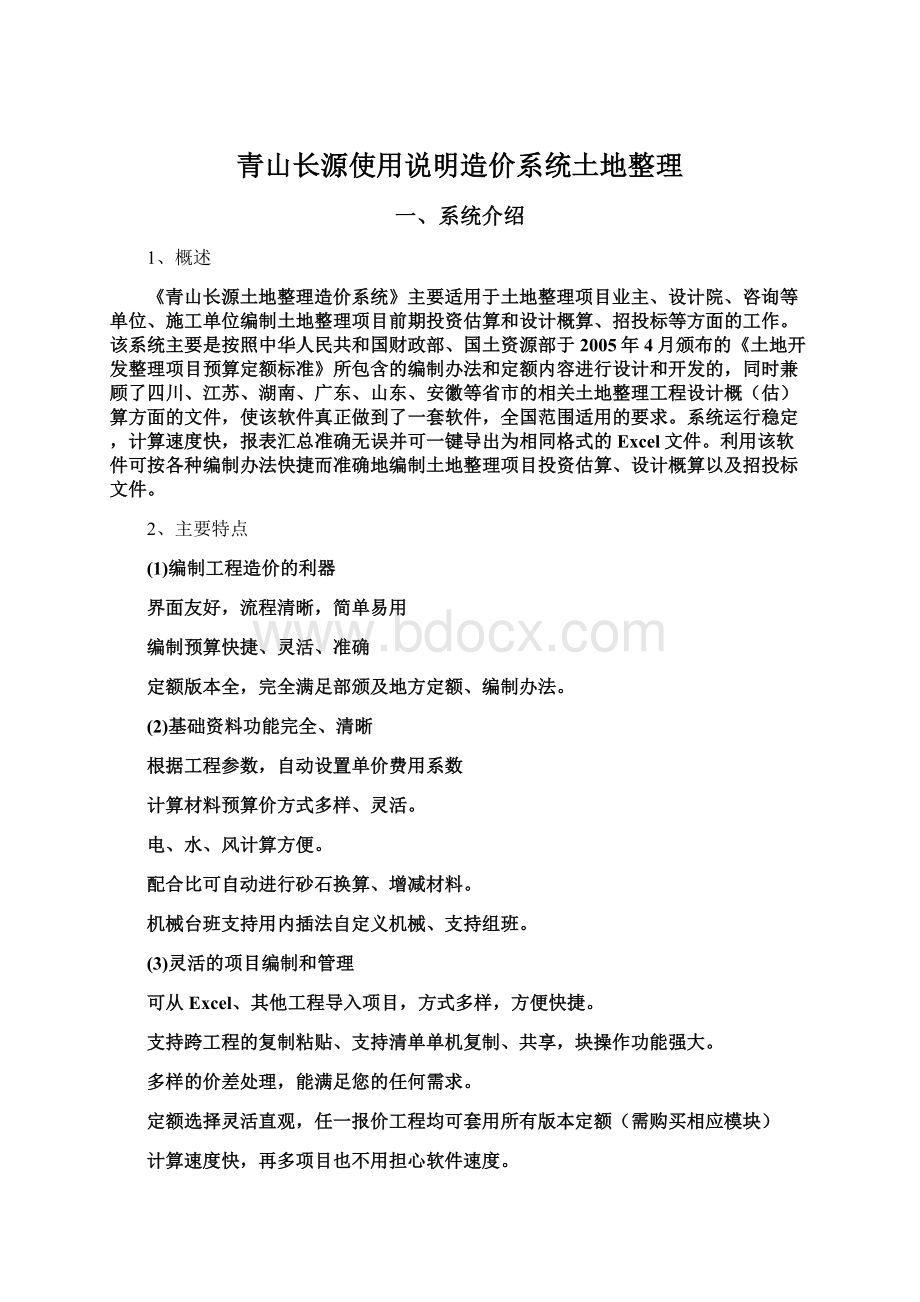
青山长源使用说明造价系统土地整理
一、系统介绍
1、概述
《青山长源土地整理造价系统》主要适用于土地整理项目业主、设计院、咨询等单位、施工单位编制土地整理项目前期投资估算和设计概算、招投标等方面的工作。
该系统主要是按照中华人民共和国财政部、国土资源部于2005年4月颁布的《土地开发整理项目预算定额标准》所包含的编制办法和定额内容进行设计和开发的,同时兼顾了四川、江苏、湖南、广东、山东、安徽等省市的相关土地整理工程设计概(估)算方面的文件,使该软件真正做到了一套软件,全国范围适用的要求。
系统运行稳定,计算速度快,报表汇总准确无误并可一键导出为相同格式的Excel文件。
利用该软件可按各种编制办法快捷而准确地编制土地整理项目投资估算、设计概算以及招投标文件。
2、主要特点
(1)编制工程造价的利器
界面友好,流程清晰,简单易用
编制预算快捷、灵活、准确
定额版本全,完全满足部颁及地方定额、编制办法。
(2)基础资料功能完全、清晰
根据工程参数,自动设置单价费用系数
计算材料预算价方式多样、灵活。
电、水、风计算方便。
配合比可自动进行砂石换算、增减材料。
机械台班支持用内插法自定义机械、支持组班。
(3)灵活的项目编制和管理
可从Excel、其他工程导入项目,方式多样,方便快捷。
支持跨工程的复制粘贴、支持清单单机复制、共享,块操作功能强大。
多样的价差处理,能满足您的任何需求。
定额选择灵活直观,任一报价工程均可套用所有版本定额(需购买相应模块)
计算速度快,再多项目也不用担心软件速度。
报表设置灵活,功能强大
3、软硬件环境
(1)软件平台:
Win98、2000、Nt、Me、XP等版本各个版本
(2)硬件平台(推荐配置):
IBMPC/XT及其兼容机CPU:
PIV1500HZ、内存:
256M、硬盘空闲容量不小于1G显示器建议使用1024*768分辨率,并选用小字体
二、程序安装
把《青山长源土地整理造价系统》安装光盘放入光驱,打开光盘运行“Setup.exe”,按照安装向导提示进行操作。
三、系统界面
系统安装完成后,单击桌面上“《青山长源土地整理造价系统》”快捷方式,即可进入系统界面(图3.1)。
图3.1系统主界面
四、项目操作
1、新建项目
在工具条中单击
按钮,或者单击下拉菜单【文件|新建】(见图4.1左图)命令。
系统弹出新建项目对话框(见图4.1所示),输入项目名称,选择编制类型,在定额体系选择框中选择需要的定额体系,以及对应的工程模板,如果想对工程加密,可在下面设置工程密码。
最后单击【确定】按钮,系统开始新建项目。
图4.1新建项目
2、按模板新建项目
在工具条中单击
按钮,或者单击下拉菜单【文件|按模板新建】(见图4.2)命令。
系统弹出新建项目对话框(见图4.2所
示),输入项目名称,选择用户模,如果想对工程加密,可在下面设置工程密码。
最后单击【确定】按钮,系统开始新建项目。
新建项目成功后,系统自动打开新建的项目如图5.1所示。
图4.2按模板新建项目
3、打开项目
在工具条中单击【打开】按钮,或者单击下拉菜单【文件|打开】命令。
五、工程主界面
工程界面由菜单、工具条、工作面、及状态条四部分组成。
其中工作面由左边的导航和右面的功能模板构成,在导航中切换不同的节点,右边会显示对应的界面。
图5.1工程主界面
1、工程信息
工程信息由工程信息和参数设置两个节点构成
(1)工程信息
工程信息分为基本信息和工程设置。
基本信息主要是工程的名称、地址、编制日期等等,工程设置则是一些费用设置项,通过对这些项的设置,系统会自动设置相应的费用系数。
(2)参数设置
参数设置中,可设置对当前工程的小数点保留位数、价差处理方式等等。
单价保留小数设置项目单价保留位数。
合价保留小数设置项目合价保留位数。
合价是否按万元设置项目合价是否按万元计算。
目录连接符设置目录的连接字符目前支持4种方式如:
A.1.1,A-1-1,A_1_1,A:
1:
1
是否显示目录前导符设置是否显示目录前面的字母显示字符A.1.1,不显示字符1.1
价差体现位置价差可体现在3个地方。
1、进综合单价,2、在项目编制中单列项目、3、在独立费用单列。
预算价处理方式预算价处理分为3个方式。
1、预算价\市场价。
2、预算价\基价。
3、预算价\限价。
预算价\市场价按预算价组价,市场价和预算价产生价差。
(这种方式目前很少使用)如下图:
预算价\基价输入基价的按基价组价,预算价和基价产生价差,没输入基价的仍按预算价组价。
如下图:
预算价\限价输入限价并且预算价大于限价的按限价组价,预算价和限价产生价差,预算价小于限价的按预算价组价不产生价差,没输入限价的仍按预算价组价。
如下图:
2、基础资料
基础资料是由费用、人工、材料、电水风、配合比、机械、单价组成,它是在用户套用项目之前必须要先完成的数据工作。
(1)费用
费用设置由左上的参数设置、右上的单价类别以及下面的费用计算程序组成。
参数设置可改变单价费用系数,在单价类别中用户可修改系数,复制单价类别条目。
(注意系统定义的单
价类别不允许删除。
)下面的费用计算程序,用户可以根据实际情况增减费用,修改公式、修改费率。
(2)人工
人工由上面的人工列表及下面的人工计算程序构成。
用户可在此增加自定义人工,设置是否按计算程序来计算人工,修改计算公式、费率。
人工\增加:
增加新的用户自定义人工。
人工\删除:
删除用户自定义人工。
人工\前插项目:
在当前费用前插入一行费用。
人工\后插项目:
在当前费用后插入一行费用。
人工\插入:
在当前行下插入一行子费用。
人工\计算人工单价:
计算当前人工单价(系统自动计算人工单价,一般无需点此项)
人工\恢复初始取费:
恢复当前人工的取费为标准取费。
(3)材料
3.1材料列表
材料列表中包含系统自带的所有材料及用户后期自行添加的新材料。
用户可在此填写预算价、标识是否为主要材料、业主供材等。
1)材料\添加:
如系统提供的材料库中找不到所需材料,用户自行添加。
新添材料的编号由系统根据已有材料自动生成,其余属性均由用户自行填写。
2)材料\删除:
删除当前所选材料(系统自带的标准材料不能删除)。
3)材料\查询:
可通过编号、名称、预算价进行模糊查询。
例如:
查询时输入“钢筋”,系统会把名称含“钢筋”的材料都显示出来。
4)材料\根据条件显示:
可配合查询使用,如只显示当前工程材料、只显示主要材料等等。
5)材料\导入导出:
可把材料预算价导出,可导入Excel格式的材料预算价,可从其他工程导入预算价。
3.2主要材料计算表
主要材料计算表可计算材料预算价。
主要材料计算表分为三块区域,从上到下依次是材料列表、供应点列表、价格计算表。
在材料列表中可以增删材料、供应点列表中可增删材料供应点。
下面是每个供应点所对于的材料计算表。
增加材料:
增加需要计算预算价的材料。
删除材料:
删除计算预算价的材料。
材料关联:
可把当前材料预算价关联到其他材料。
增加材料供应点:
增加材料供应点
删除材料供应点:
删除材料供应点
计算运杂费:
单击
系统会自动却换到材料运杂费界面,计算每吨运杂费。
在材料运杂费里可选不同运输工具,系统会根据用户填写如:
运距、每公里运费、装车费、卸车费等参数,生成公式、计算出每吨运杂费。
复制或共享每吨运杂费:
。
在计算材料运杂费的时候,往往多种材料的运杂费计算都一样,每种材料都一一填写,显得特别麻烦,我们就可以使用复制或共享每吨运杂费的办法,借用已有的运杂费。
3.3自采材料
所谓的自采材料,就是施工企业自行开采、生产的材料。
计算这些材料的预算价往往需要按照工序,套用定额。
增加材料:
增加需要计算预算价的材料。
删除材料:
删除计算预算价的材料。
材料关联:
可把当前材料预算价关联到其他材料。
(使用同主要材料计算)
计算结果进原价:
计算的价格不直接进入预算价,而进入材料原价,并在“主要材料计算”中计算运杂费、保险费等费用,最后生成材料预算价。
下面是设置工序,套定额。
3.4骨料系统
开采条件和工艺流程计算时,各工艺流程的施工单价。
砂石料工序窗口如图下图所示,由工序列表、所选定额、定额明细及施工方法组成。
新建项目时该窗口中各子窗口内容均为空。
增加骨料系统、删除骨料系统、材料关联、计算结果进原价这几项参照自采材料
设置骨料系统:
设置砂、卵石、碎石的工序、系数、弃料率、弃料工序。
(4)电
电单价计算窗口如下图所示,由综合电价、供电点、费用程序、机械列表及组成。
综合电价不仅可以通过编辑公式计算得到,也可勾选“直接填写”后直接在预算价中输入结果。
(默认为“直接填写”)。
发电分为电网供电和自发电,可根据工程的具体情况填写二者的供电比例。
自发电须在下面输入发电台班。
1)供电点\添加:
新建一个供电点(供电点数可为一个,也可为多个),可自行定制供电点名称及所占权重,
2)供电点\删除:
删除当前所选供电点,该供电点使用的取费程序、机械也同时被删除。
3)机械列表\添加台班:
为当前所选供电点添加一个新机械。
选好机械后,用户需自行填写该机械容量及数量。
(5)水
同电价计算
(6)风
同电价计算
(7)混凝土
从标准调入:
在混凝土、砂浆标准库中选择,需要哪种混凝土或砂浆,双击后系统会将该种材料的相关数据套用到新增行中,包括下面“材料明细”窗口中的内容。
此种情况下,用户还可修改套用得到的所有数据,包括名称、单价等等。
如下图:
复制:
根据已有的混凝土、砂浆复制一个新的混凝土、砂浆。
删除:
删除当前混凝土。
刷新到工程:
根据配合比编号,把修改的混凝土刷新到工程。
埋石率:
主要是针对埋石混凝土,填写埋石率后,下面的材料用量列表中会增加块石,并且会自动设置材料用量。
砂、卵石换算:
勾选右下角的砂、卵石换算的不同选项,材料用量列表中的材料条目及用量会根据规定发生改变。
(8)机械台班
8.1台时机械
台时机械由上面的机械列表、中间的机械材料含量、先面的可选材料组成。
用户可在此界面修改机械如输入三类费用,修改一类费用系数,修改含量。
增加自定义机械等操作。
如下图:
机械列表\添加:
如系统提供的机械库中找不到所需机械,用户可自行添
机械列表\内插添加:
首先可选择相邻两个机械,然后点击
。
系统会弹出机械内插窗口。
如下图所示:
在单斗挖掘机液压3m3和单斗挖掘机液压4m3之间插入一个单斗挖掘机液压3.6m3。
在单斗挖掘机液压3m3的基数是3,单斗挖掘机液压4m3的基数为4,内插的基数为3.6,系统会根据三者的基数和用量计算出插值机械的用量,如下图用量列表中的红色列。
机械列表\复制:
把当前行选中的机械复制成一个新的机械。
机械列表\删除:
删除当前选中的自添机械,即系统自带的机械只能修改机械名称或单价,不能进行删除操作。
机械列表\查询:
可根据名称程序机械,可配合显示工程使用的机械、显示业主提供机械使用。
机械列表\显示工程使用的机械:
勾选后机械列表中就只显示当前工程所使用过的机械。
机械列表\显示业主提供机械:
勾选后机械列表中就只显示业主提供列中打勾的机械。
机械列表\一类费用系数调整:
可调整机械的一类费用,一般情况是1。
机械列表\耍新到工程:
根据机械编号,把修改的机械刷新到工程。
材料明细\添加:
双击最下面的材料待选框中的材料增加机械明细材料。
材料明细\删除:
删除当前所选材料。
8.2组时机械
组时机械由上面的机械列表,和下面的组时组成列表组成如下图:
添加、复制、删除同如台时机械。
添加机械:
添加组成组时机械的机械。
删除机械:
删除组成组时机械的机械。
3、单价编制
(1)项目单价
用户可在此界面,组项目单价。
在后面的项目编制中调用或共享这些单价。
使用见后面的项目编制。
界面如下图:
(2)中间单价
中间单价是指土地整理定额中的混凝土项目下面混凝土拌制、运输等子单价。
4、项目编制
建筑、安装工程
界面分为上下两部分,上面的项目列表、下面的项目组成。
项目列表是处理项目的地方,如导入导出项目,项目工作量录入等等,项目组成是组成项目单价的地方,如套定额、换算、修改工作内容,查看单价分析等。
界面如下图:
项目列表
1.1界面介绍
1.1.1显示如下图所示:
显示清单组成显示、隐藏下面的清单组成一级项目–四级项目项目显示到对应的级数如:
选择二级项目,项目列表显示如下图
全部项目显示所有项目。
显示模式分为普通模式、费用明细(单价)、费用明细(合价)、工程量类型明细4种显示模式。
普通模式就是一般的显示模式,如上图所示费用明细(单价)把单价明细显示出来,如下图所示
费用明细(合价)把合价明细显示出来,如下图所示
工程量类型明细显示工程量类型明细,如下图所示
1.1.2导出导入如下图所示
从标准导入项目选择“导入项目”把选择的标准项目中导入到工程中。
从文件中导入从Excel文件、项目导出文件(*.qdb)导入项目。
当选择导入Excel文件时,系统会弹出如下图窗口,首先选择Excel表,然后点击“列识别”设置各列的定义。
注意:
必须设置目录和编号两列中的一列,项目名称、项目单位、数量都必须设置,否则项目不能导入。
在排除列中可勾选不需要的行。
最后点击确定项目就导入到工程中。
当选择导入项目导出文件(*.qdb)时,系统会弹出如下窗口,单击选择需要导入的行导入项目到工程。
从其他工程导入项目操作同导入项目导出文件。
1.1.3插入插入空项目,按位置分为前插项目、后插项目、插入子目三种方式,当同时按住Ctrl键时可一次插入多行。
1.1.4删除删除当前行及它的所有子项,当有选中的块时,会删除块及块所有的子项。
1.1.5复制复制当前行及它的所有子项,当有选中的块时,会复制块。
1.1.6剪切剪切当前行及它的所有子项,当有选中的块时,会剪切块。
1.1.7粘贴粘贴下会显示前5次的复制或剪切项目,单击需要粘贴的项目。
1.1.8行层次改变,分为升级和降级。
没做层次改变时如下图
升级当前行提升一层。
升级后如图
降级当前行降低一层。
降级后如下图
1.1.9前移、后移前后移动项目,改变项目顺序1.1.10查询排序如下图所示
查询当点击查询(或当焦点在项目列表框时按Ctrl+F),系统会显示出查询工具条如下图
首先需要选择查找的类型(系统提供了丰富的查询类型),然后再查询框中输入查询内容,点击查询按钮
。
那些满足条件的项目就会按橘黄色显示。
点击
及可遍历查询结果。
如:
我们想查询C15的混凝土,首先将查找类型设为“工料机名称”,然后在查询框输入C15,点击查询按钮。
所有含C15材料的项目都显示成橘黄色,并且当前行移动到第一个查询行上。
我们可以点“选择查询结果”,选中这些项目,对这些项目做批量操作如抽换材料、定额换算等等。
如下图
1.2功能介绍
1、块选择方式
按住Ctrl用鼠标点取就能选择块
2、单价共享或复制
在实际工程中,常常遇到大量的清单项目使用同一个单价,假如每一个都去组价就显得很麻烦,我们就可以使用单价共享的功能,借用已有的单价。
选择一行或选中一个块,单击右键选择共享单价及弹出如下窗口,双击想借用的单价即可。
单价复制和单价共享相似,只是复制的单价不会可其他相同单价联动。
3、改变单价取费类别
默认情况下,套定额后系统会根据定额编号自动设置取费类别,假如想改变类别可在取费列选择如下图:
4、设备费
首先应在设备原价列填入设备原价,然后在设备运杂费率输入运杂费率如下图
设备运杂费也可以单列一行,方法是,单击右键选择插入设备运杂费在弹出窗口里输入运杂费率如下图:
5、按设备原价记取的安装费
有些时候安装费单价是由设备原价乘系数得到,在安装费费率填相应系数即可如下图:
6、建筑临时工程特殊费用
(1)细部结构单击右键插入建筑工程特项->细部结构,系统会弹出如下窗口,选择对应项目即可(需要计算单价取费的勾选“设置取费”),系统会自动统计混凝土用量。
(2)按主体工程计算的费用
主要包含生活及文化福利建筑、室外工程、观测项目等等,右键->点击对应费用菜单。
系统会弹出如下窗口,勾选主体工程项目,输入系数即可。
(3)按系数记取的费用右键->插入按系数计取的项目,系统会弹出如下窗口,双击选择节点(默认引用的是建安费,可以在费用类别中修改),录入系数即可
(4)临时工程办公,生活及文化福利建筑右键->插入临时工程特项->办公,生活及文化福利建筑,系统会弹出如下窗口,录入系数即可
(5)临时工程其它临时工程
右键->插入临时工程特项->其它临时工程,系统会弹出如下窗口,录入系数即可
7、批量操作
(1)批量定额换算
(2)批量抽换人材机
(3)批量工程量乘系数
(4)批量设置单价取费
(5)批量设置工程量类型
2项目组成
包含项目组成、单价分析、工作内容、项目属性组成。
项目组成是用户组清单单价,套定额的地方。
2.1查询套定额
点击查询套定额,界面左侧会显示出定额查询窗口。
定额查询分两种方式一种是“章节查询”,及展开定额目录树,双击定额套入。
一种“条件查询”,及用户输入定额项目名称模糊查询。
定额体系默认为当前定额体系,如果想借用其他定额体系的定额,可在此选择其他体系,要回到默认定额体系,只需选择以黑体显示的体系即可。
当勾选“显示定额信息”,系统会在下面显示出该定额的工料机明细。
插入位置分为项目前插入、项目后插入、插入为子项。
当某些材料(如:
预制构件)需要套定额来确定它的单价时,就可以选择“插入为子项”把定额插到材料下面,然后输入相应的工程量,就可以得到这个材料的单价。
除用查询窗口录入定额之外,还可以在项目组成的“定额编号”列中手动输入定额编号,套定额。
2.1.1套定额中的特殊情况:
2.1.1.1多种材料、机械中选择一种。
所谓的多选一,就是在土地整理定额中某些定额列出一组同类型但规格型号和用量不同的一组材料机械,用户必须选择其中一种。
如套定额“YJ10365”,系统就会弹出窗口让用户选择不同的自卸汽车。
如下图,我们可以双击要选的“自卸汽车8t”,下面列表显示“自卸汽车8t用量6.5”,就表示选择已经成功,如果我们想删除选择,只需双击下面列表中想删除的行即可。
2.1.1.2选择混凝土、砂浆
土地整理定额中的混凝土和砂浆一般是没有确定标号、级配的,需要用户选择。
如套定额“YJ40001”,系统会弹出混凝土、砂浆选择窗口如下图,我们选择第一行的混凝土,下面就会把所有标准的混凝土显示出来,我们双击下面相应的混凝土,上面的编号、名称就会发生改变,这表示选择已经成功。
左侧的混凝土砂石换算见前面基础资料的混凝土。
左下角的混凝土、砂浆来源分为自定义和标准,刚才我们讲到的是标准,自定义是显示我们在基础资料的混凝土中定义的混凝土和砂浆
2.1.1.3选择辅助定额
土地整理中的混凝土定额都不含拌制和运输,需要用户自己选择。
如套定额“YJ40001”系统会弹出选择混凝土拌制运输的窗口。
如下图,当我们选择左边的混凝土拌制时右上方
的列表中就会显示全部的拌制定额,双击我们想要选择的定额,下面列表显示选择的定额,就表示选择已经成功,如果我们想删除选择,只需双击下面列表中想删除的行即可。
运输等同拌制。
2.1.1.4定额内插
在安装定额中,如在套水轮机组安装的时候,往往实际的自重在定额中找不到相应的定额,如:
实际工作中的“竖轴混流式水轮机15t”而定额里只有10t和20t的。
软件提供了自动内插功能,当用户录入任意的“竖轴混流式水轮机”定额,系统会弹出窗口让用户输入实际的自重,如果我们输入15,系统就会把10t和20t的两个定额按内插处理乘以不同系数如下图。
除了上面提到的系统预设自动内插以外,用户还可以自定义内插。
点插入->内插定额,方法同基础资料中的机械台班内插。
2.1.1.5自编定额
当无法在标准定额中找到对应的定额时,用户可能需要自编定额。
实现自编定额有两种方法,一种是调用已有的标准定额,在标准定额基础下修改。
一种是新建一个定额。
现在我们来说一下第二种方法,点击插入->自编定额,系统会弹出如下窗口,用户可修改编号名称单位等,点击确定后,用户可在此自编定额下插入人材机并输入用量,就完成了自编定额。
点击其他->保存为自编定额,可以把自编定额保存起来,以后在查询套定额中就可以直接调用了。
定额换算:
2.2.1定额系数换
选中需要定换算的定额,点击换算->定额换算(或单击右键定额换算)系统会弹出如下窗口。
输入换算系数点确定及完成系数换算。
2.2.2材料换算
2.2.2.1材料抽换
鼠标点到需要抽换材料的名称,此时右面会显示一个小按钮
点小按钮系统会弹出材料了材料抽换窗口如下图。
双击需要抽换的材料即可。
直接修改编码也可以完成材料抽换。
对于前面提到的多选一材料,鼠标点到需要抽换材料的名称,此时右面会显示两个小按钮
点有红色箭头的按钮系统会弹出材料了材料抽换窗口如下图。
双击需要抽换的材料即可。
2.2.2.2增加标准材料
插入->标准人材机,界面操作同“材料抽换”,用户需填写材料用量
2.2.2.3增加补充材料
插入->用户人材机,界面如下,用户自填名称、规格、单位、单价,选择属性,最后点确定及完成补充材料。
(也可以直接修改已有材料的名称规格单位,来产生新的材料)
其他费用
不可预见费
工程总投资
季度分月用款计划表
分年度预算
5、工料分析
(1)工料分析
如下图所示:
(2)主要材料统计
(3)人工统计
(4)混凝土砂浆统计
(5)机械统计
6、报表
报表是打印预算成果的地方,由左边的报表树和右边的报表显示组成。
双击报表可显示单个表报。
要批量显示报表,点“报表集合”。
可把表报保存为Excel、Pdf、Xps等电子文件。
表报集合
左边为报表树,右边将要打印的报表。
报表设计
报表参数设置
页面设置
报表设置